أين يتم تخزين الرسائل الصوتية على iPhone؟.
إذا قمت بإرسال واستقبال رسائل صوتية باستخدام تطبيق Messages على iPhone أو iPad ، فقد تكون مهتمًا بتسجيل تلك الرسائل الصوتية ، وهو ما يجب القيام به يدويًا. على عكس الصور ومقاطع الفيديو ، لا يقوم تطبيق Stock Messages بحفظ الرسائل الصوتية تلقائيًا على جهاز iPhone أو iPad ، ولكن بحيلة بسيطة ، يمكنك حفظ الرسائل الصوتية التي تريد الاحتفاظ بها.
تحظى خدمة iMessage من Apple ، والتي تم دمجها في تطبيق Messages ، بشعبية كبيرة بين مستخدمي Apple لأنها توفر طريقة مجانية ومريحة لإرسال الرسائل النصية والمرفقات و animojis والمزيد. مستخدمو iOS و iPadOS و Mac. إذا تلقيت الكثير من الرسائل الصوتية من الأصدقاء والعائلة ، فقد تكون مهتمًا بحفظها على جهازك وتنظيمها تمامًا كما تدير وسائطك الأخرى.
بشكل افتراضي ، يتم حذف الرسائل الصوتية التي تتلقاها تلقائيًا بعد دقيقتين من الاستماع إليها. هل تريد تجنب هذا والاحتفاظ بهم إلى الأبد؟ في هذه المقالة ، سنشرح بالضبط كيف يمكنك تسجيل الرسائل الصوتية على جهاز iPhone و iPad.
كيفية تسجيل الرسائل الصوتية تلقائيًا على iPhone و iPad
سنقوم هنا باتباع الخطوات اللازمة لمنع حذف الرسائل الصوتية تلقائيًا ، وكذلك حفظها بشكل دائم على جهاز iOS الخاص بك. دعونا نرى كيف يعمل.
- انتقل إلى “الإعدادات” على جهاز iPhone أو iPad. في قائمة الإعدادات ، قم بالتمرير لأسفل وانقر فوق المشاركات.
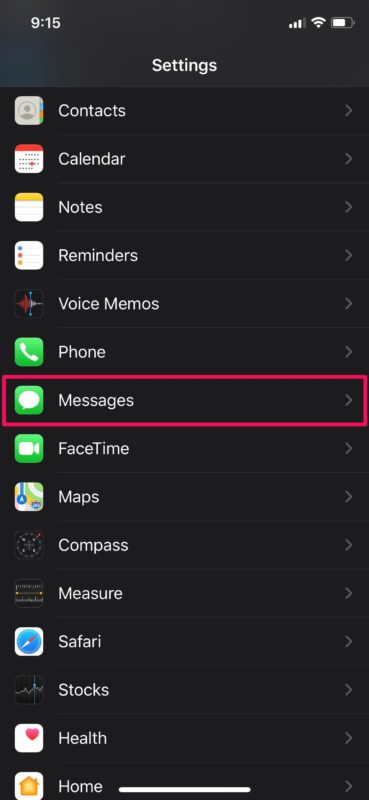
- هنا قم بالتمرير لأسفل وحدد منتهي الصلاحية يقع أسفل الرسائل الصوتية مباشرةً.
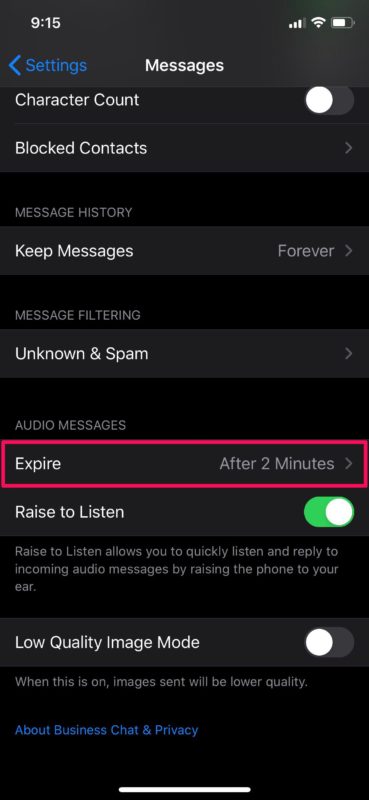
- ستلاحظ أنه تم ضبطه على المهلة بعد دقيقتين بشكل افتراضي. قم بتغيير هذا إلى أبداً كما هو موضح في الصورة أدناه.
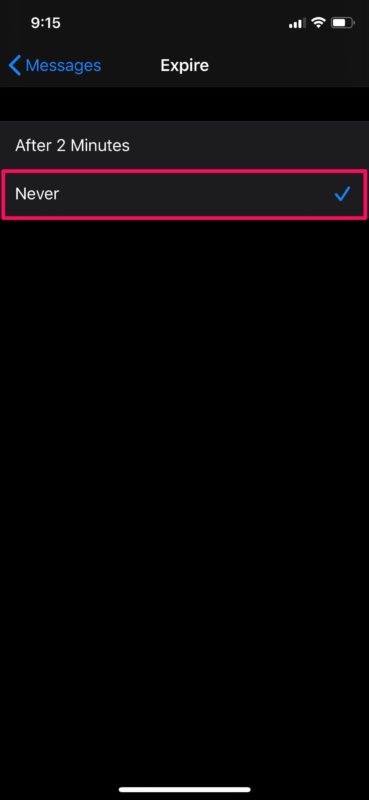
سيؤدي هذا إلى منع iPhone أو iPad من حذف الرسائل الصوتية تلقائيًا ، مع السماح لهم بالبقاء في تطبيق الرسائل وبغض النظر عن سياقهم.
ولكن ماذا لو كنت تريد حفظ رسالة صوتية معينة كملف ، يمكنك بعد ذلك استخدامها أو الرجوع إليها لاحقًا؟ يمكنك أن تفعل ذلك أيضا.
كيفية تسجيل الرسائل الصوتية يدويًا على iPhone و iPad
بدلاً من ذلك ، يمكنك أيضًا منع حذف الرسائل الصوتية من جهاز iPhone أو iPad يدويًا.
- عندما تتلقى رسالة صوتية تريد الاحتفاظ بها في المحادثة ، اضغط على يحفظ الموجود أسفل فقاعة الرسالة مباشرةً. ومع ذلك ، إذا كنت تريد حفظ رسالة صوتية على جهازك ، فاضغط لفترة طويلة على الرسالة الصوتية التي أرسلتها أو تلقيتها.
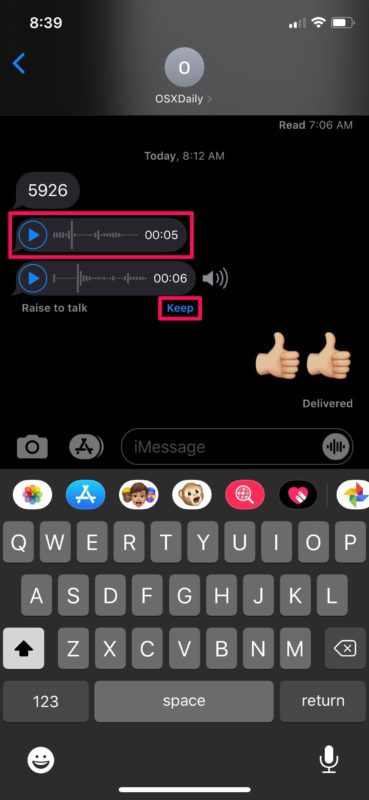
- الآن اضغط ينسخ. (نحن نتفهم أن هناك خيارًا لـ يحفظ أدناه مباشرة ، ولكنها لا تعمل دائمًا لجميع المستخدمين).
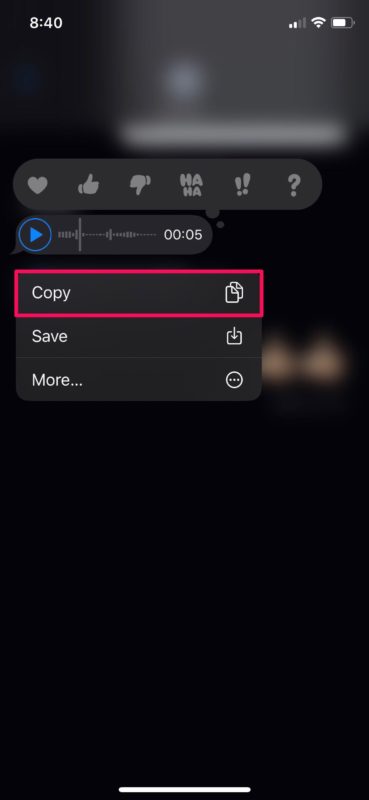
- افتح الآن تطبيق الملفات على جهاز iPhone أو iPad. حدد دليلاً أو مجلدًا لتخزين الرسالة الصوتية.
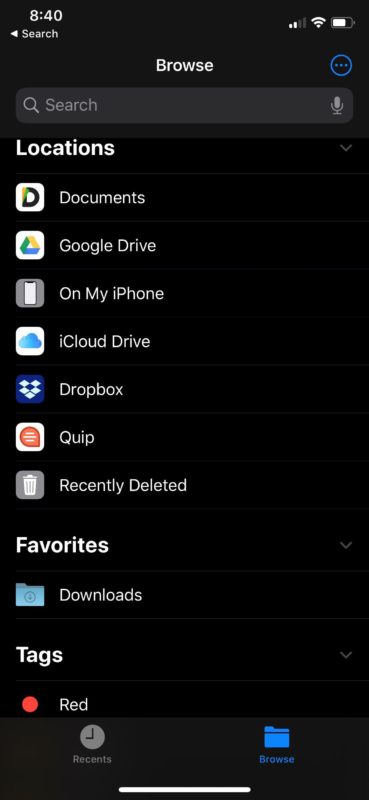
- الآن اضغط لفترة طويلة على منطقة فارغة في مجلد. إضغط على معجون لحفظ الرسالة في هذا الموقع.
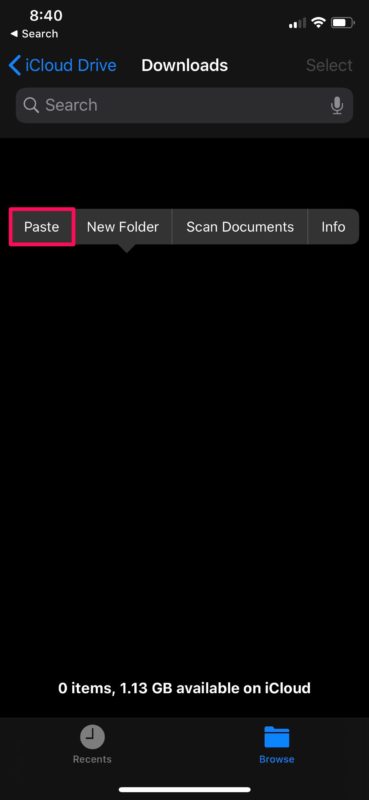
- كما ترى هنا ، تم تسجيل الرسالة الصوتية. يمكنك إعادة تشغيله هنا.
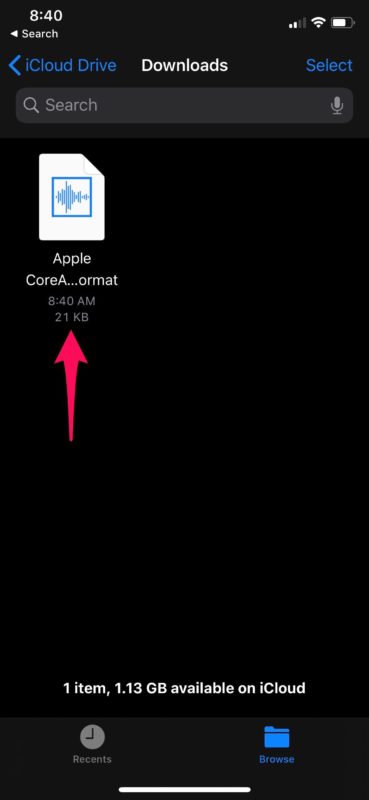
أنت الآن تفهم عملية حفظ الرسائل الصوتية ، وكذلك حفظها على iPhone و iPad.
يتم حفظ الرسائل الصوتية كملفات .caf ، وهو تنسيق الصوت الأساسي من Apple. لذلك إذا كنت تحاول نقل هذه الملفات الصوتية إلى جهاز كمبيوتر يعمل بنظام التشغيل Mac أو Windows ، فقد تتمكن من تشغيلها في Finder ، أو قد تحتاج إلى استخدام مشغل Apple QuickTime أو برنامج جهة خارجية مثل Audacity لقراءتها. حاسوبك. كما أنه لا يساوي شيئًا ، حيث يمكن لتطبيق Mac Messages أيضًا إرسال واستقبال الرسائل الصوتية وتسجيلها مباشرة من هناك ، ولكن من الواضح أن هذه المقالة تركز على iPhone و iPad.
قبل تحديث iOS 12 ، من خلال تحديد ملف يحفظ تصدير الرسالة الصوتية إلى تطبيق المذكرات الصوتية المثبت مسبقًا على أجهزة iOS. ومع ذلك ، لا يبدو أن هذا الخيار يعمل على النحو المنشود لجميع المستخدمين حاليًا. نأمل أن يكون هذا مجرد خطأ يمكن لشركة Apple إصلاحه من خلال تحديث البرنامج.
على أي حال ، يعمل حل النسخ / اللصق هذا لتسجيل رسالة صوتية أيضًا ، إن لم يكن أفضل. يمكنك بسهولة إنشاء مجلد منفصل في تطبيق الملفات لتنظيم جميع رسائلك الصوتية.
هل تمكنت من حفظ الرسائل الصوتية التي أرسلتها واستلمتها عبر iMessage على جهاز iPhone أو iPad؟ هل تفضل الاحتفاظ بالرسائل الصوتية في تطبيق الرسائل وسياقها الأصلي ، أو استخدام طريقة النسخ / اللصق هذه ، أو هل تريد أن تكون قادرًا على تصدير هذه الملفات الصوتية إلى مذكرات صوتية؟ أخبرنا بأفكارك وخبراتك وآرائك في قسم التعليقات أدناه.
هل كان المقال مفيداً؟شاركه مع أصدقائك ولا تنسى لايك والتعليق
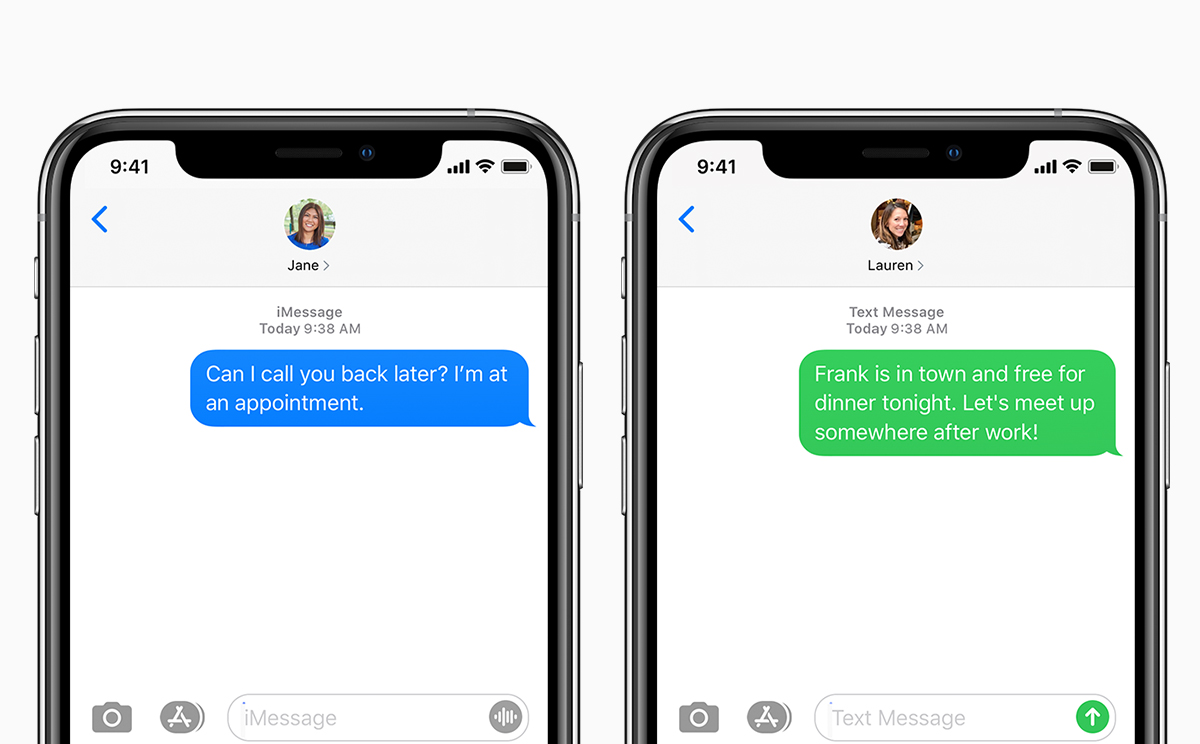
Leave a Reply